برامج التشغيل عبارة عن مجموعة من المكتبات المطلوبة لنظام التشغيل windows وتستخدم للتعرف على الجهاز كبطاقة فيديو. يتم تحديث برامج تشغيل بطاقات الرسومات مثل Nvidia أو AMD أو Intel بشكل متكرر لتزويد المستخدمين بأفضل أداء. في بعض الأحيان يمكن أن يتسبب في عدد من المشاكل على الكمبيوتر ، على سبيل المثال شاشة الموت الزرقاء الزرقاء. في مثل هذه الحالات ، يوصى بتحديث برنامج تشغيل بطاقة الفيديو إلى إصدار جديد من موقع الشركة المصنعة ، أولاً إزالة الإصدار القديم من برنامج تشغيل بطاقة الفيديو ، وفي هذه الحالة سيساعدنا برنامج Display Drive Uninstaller الشهير.
برنامج Display Driver Uninstaller هو تطبيق مجاني مصمم لإلغاء تثبيت برامج تشغيل أي بطاقة رسومات Nvidia أو AMD أو Intel تمامًا. على الرغم من أنه عند تثبيت برامج تشغيل محول الفيديو ، يتم إنشاء إلغاء التثبيت على جهاز الكمبيوتر الخاص بك ، مما يسمح لك بمسحها. كما تظهر الممارسة ، فإن برنامج إلغاء التثبيت القياسي لا يزيل برنامج التشغيل تمامًا ، خاصةً عندما نقوم بضبط إعدادات الرسومات ، وتبقى بقايا الطعام على الكمبيوتر ويمكن أن تسبب مشاكل وأخطاء. في هذا الدليل ، سنشرح كيفية إزالة برنامج التشغيل تمامًا لأي بطاقة فيديو.
كيفية إلغاء تثبيت أي برامج تشغيل لبطاقة الرسومات باستخدام Display Drive Uninstaller
أول شيء يتعين علينا القيام به حتى نتمكن من استخدام هذا البرنامج هو تنزيله من الموقع الرسمي.
1 . انتقل إلى الموقع ، وقم بالتمرير لأسفل ، وسترى هناك كتلة من روابط التنزيل. اختر أي مكان في الاتحاد الأوروبي ، في هذه الحالة اخترت ألمانيا. لا تقلق ، بعد بدء البرنامج ، سيتم تثبيت اللغة الروسية تلقائيًا.
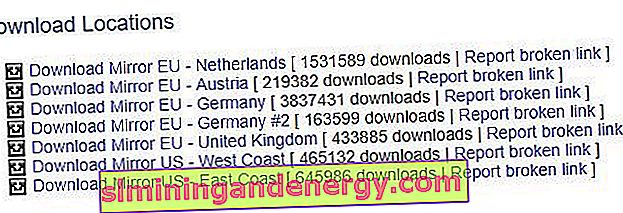
2 . بعد التنزيل ، سيكون لديك أرشيف مضغوط مع مثبت exe. افتح الأرشيف وشغّل DDU v17.0.8.2.exe فورًا ، ثم حدد موقعًا مناسبًا لتفريغ برنامج DDU من خلال النقر على علامة الحذف.
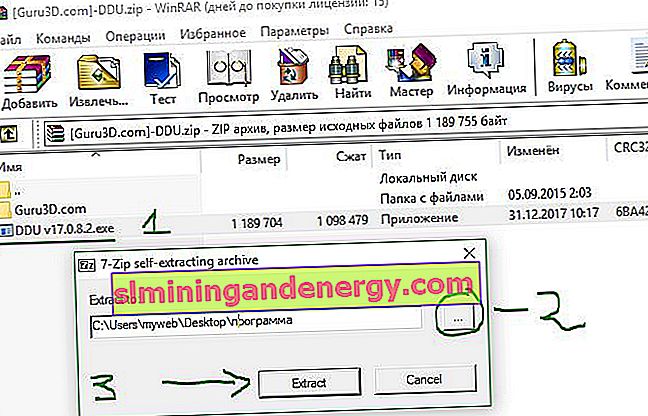
3 . افتح المجلد الذي قمت بفك ضغط DDU فيه وسيكون لديك الكثير من الملفات هناك ، ولكن لتشغيل البرنامج نفسه ، تحتاج إلى تشغيل Display Driver Uninstaller.

4 . بعد بدء البرنامج ، يوصي المنشئون بتشغيله في الوضع الآمن حتى يكتمل التنظيف ولا تتداخل أي عملية مشغولة. هذه مجرد توصية لكنها صحيحة.
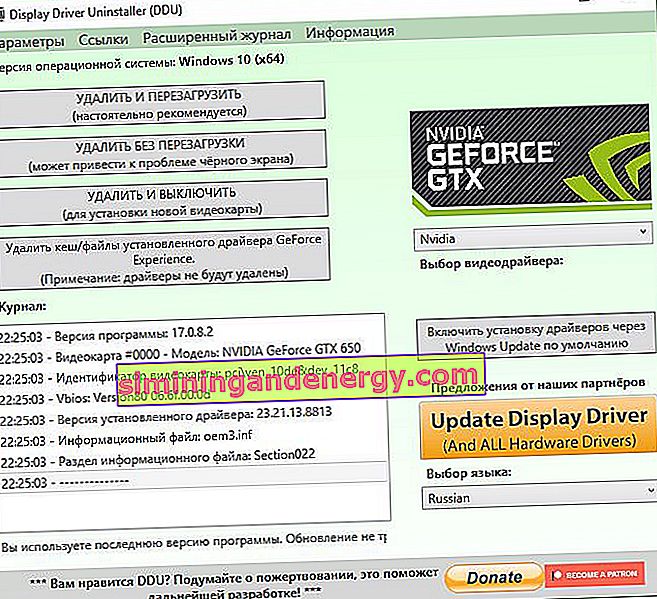
5 . بعد تحديد برنامج التشغيل الذي نريد إزالته تمامًا ، يعرض لنا البرنامج 3 خيارات رئيسية:
- إلغاء التثبيت وإعادة التشغيل - قم بإزالة برنامج التشغيل وإعادة تشغيل Windows ، الخيار الأفضل.
- قم بإلغاء التثبيت دون إعادة التشغيل - لا يوصى به إذا كنت تقوم بتحميل برنامج تشغيل Windows الأساسي. قد تظهر شاشة سوداء.
- قم بإزالته وإيقافه - مثالي لتثبيت بطاقة رسومات جديدة.
- إذا كانت هناك برامج تثبيت Experience ، و Catalyst ، و Intel HD Graphics ، فيمكنك إزالتها تمامًا من نظام windows.
6 . انقر فوق الزر الذي تريد استخدامه والانتهاء من ذلك. ستقوم الأداة بتطبيق الإعدادات المطلوبة وإزالة برامج التشغيل بشكل نظيف من النظام. يمكنك الآن تنزيل برنامج تشغيل جديد للتثبيت اليدوي أو تغيير محول الفيديو أو السماح لنظام Windows بتنزيل إصدار من خلال مركز تحديث مناسب.